새로운 강의는 이제 https://memi.dev 에서 진행합니다.
memi가 Vue & Firebase로 직접 만든 새로운 사이트를 소개합니다.
Electron 3 일렉트론뷰로 우아한 데스크탑 앱 만들기 ToDo
과정이 지겨우니 뭔가 만들면서 재미를 찾는 것이 훨씬 개발에 득이 된다고 생각합니다..
그래서 일렉트론뷰의 마지막 강좌인 투두앱(일명 GTD 할일관리)을 재미로 만들어보려합니다.
단순 재미입니다. 그저 지난 강좌에서 쓰인 db&ui가 어떻게 쓰일까 정도의 예시 정도입니다.(당연히 구글이나 애플에서 만들어 둔거 쓰시는 게 좋죠.)
GTD는 매우 중요하다고 생각합니다..(나이가 들 수록 더..)
시간 되시는 분은 GTD에 대하여 를 한번 읽어보시기 바랍니다.
연습앱들을 만들며 숙달된 피지컬, 개발력, 기능을 이용해 좋은 아이디어로 좋은 작품 만드시길 기원합니다..
설치: 또 시작!
저는 유난히 새 프로젝트 만들 때 희열을 느끼는데요..
지난날의 과오도 엎고.. 새로운 문법, 언어등으로 기존과의 비교도 할 수 있어서 매우 흥분됩니다.
린트(lint: 코드 검사툴) 같은 경우도 새프로젝트를 진행해봐야 airbnb가 나은지 standard가 나은지 차이를 알 수 있겠죠..
예전에는 기존 제작한 것을 챗바퀴 돌 듯 유지보수 한 적도 많았었는데요.. 차라리 새로 만들고 기존 코드를 새 형식으로 고치는 게 여러모로 편하더라고요..
깃 리포 생성 및 다운로드
깃 없이 하실 분은 패스하세요
우선 깃 저장소를 만들어 봅니다.
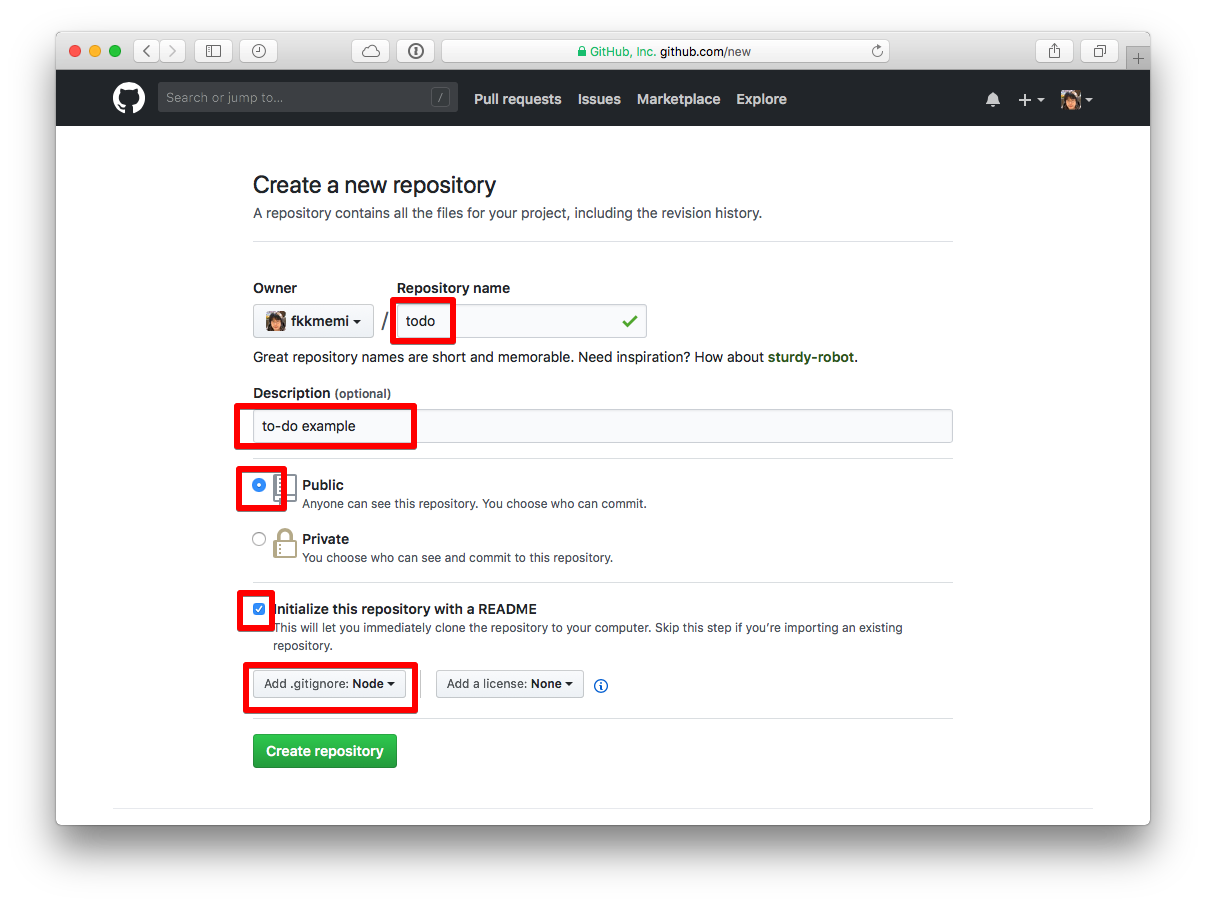
$ git clone git@github.com:fkkmemi/todo.git
todo라는 디렉토리가 생성되며 README.md 파일 달랑 하나 있습니다.
일렉트론뷰 생성
챕터1 에서 다루었던 내용 그대로 설치 진행합니다.
$ vue init vuetifyjs/electron todo
? Target directory exists. Continue? Yes
? Application Name todo
? Project description An electron-vue project
? Select which Vue plugins to install axios, vue-electron, vue-router, vuex
? Use linting with ESLint? Yes
? Which eslint config would you like to use? Standard
? Setup unit testing with Karma + Mocha? Yes
? Setup end-to-end testing with Spectron + Mocha? Yes
? What build tool would you like to use? builder
? author fkkmemi <fkkmemi@gmail.com>
vue-cli · Generated "todo".
---
All set. Welcome to your new electron-vue project!
Make sure to check out the documentation for this boilerplate at
https://simulatedgreg.gitbooks.io/electron-vue/content/.
Next Steps:
$ cd todo
$ yarn (or `npm install`)
$ yarn run dev (or `npm run dev`)
깃 추가
깃 없이 하실 분은 패스하세요
yarn등으로 의존요소 설치나 빌드 전에 깃 추가해 놓는 게 편합니다.
node_modules or build등 디렉토리 깃 예외 걸기 귀찮기 때문이죠.
$ git add ./
의존 요소 설치
뷰티파이 + 일렉트론등 package.json에 지정된 요소들이 깔리죠..
조금 의아한것은 “vuetify”: “1.0.0” 앞에 ^가 없어서 1.0 고정인데요..
이걸 “vuetify”: “^1.0.0” 바꾸고 yarn을 해서 1.1.1이 되었지만.. 호환성 문제가 있는 것 같았습니다.(종종 콘솔에 에러가 뜸)
^가 앞에 있다는 것은 x.y.z 라는 버전중 y z는 올라가도 상관 없다는 것입니다.
별수 없이 구닥다리 1.0으로 작업했습니다..
$ yarn
레이아웃
불필요한 기본 요소를 빼고.. 상큼한 색상으로 툴바를 바꿔봤습니다.
https://vuetifyjs.com/ko/style/colors
#AEEA00 이런식으로 쓰지 말고 lime accent-4 정해진 네이밍을 사용하세요
색상이나 테마는 위에 색상중 골라야 잘 어울립니다..
App.vue
<template>
<div id="app">
<v-app>
<v-navigation-drawer
fixed
v-model="drawer"
app
>
<v-list>
<v-list-tile
router
:to="item.to"
:key="i"
v-for="(item, i) in items"
exact
>
<v-list-tile-action>
<v-icon v-html="item.icon"></v-icon>
</v-list-tile-action>
<v-list-tile-content>
<v-list-tile-title v-text="item.title"></v-list-tile-title>
</v-list-tile-content>
</v-list-tile>
</v-list>
</v-navigation-drawer>
<v-toolbar fixed app dark color="pink lighten-2">
<v-toolbar-side-icon @click.native.stop="drawer = !drawer"></v-toolbar-side-icon>
<v-toolbar-title v-text="title"></v-toolbar-title>
<v-spacer></v-spacer>
<v-btn icon>
<v-icon>search</v-icon>
</v-btn>
<v-btn
icon
>
<v-icon>more_vert</v-icon>
</v-btn>
</v-toolbar>
<v-content>
<v-container fluid fill-height>
<v-slide-y-transition mode="out-in">
<router-view></router-view>
</v-slide-y-transition>
</v-container>
</v-content>
</v-app>
</div>
</template>
<script>
export default {
name: 'todo',
data: () => ({
drawer: false,
items: [
{ icon: 'apps', title: 'Welcome', to: '/' },
{ icon: 'bubble_chart', title: 'Inspire', to: '/inspire' }
],
title: 'ToDo'
})
}
</script>
<style>
@import url('https://fonts.googleapis.com/css?family=Roboto:300,400,500,700|Material+Icons');
/* Global CSS */
</style>
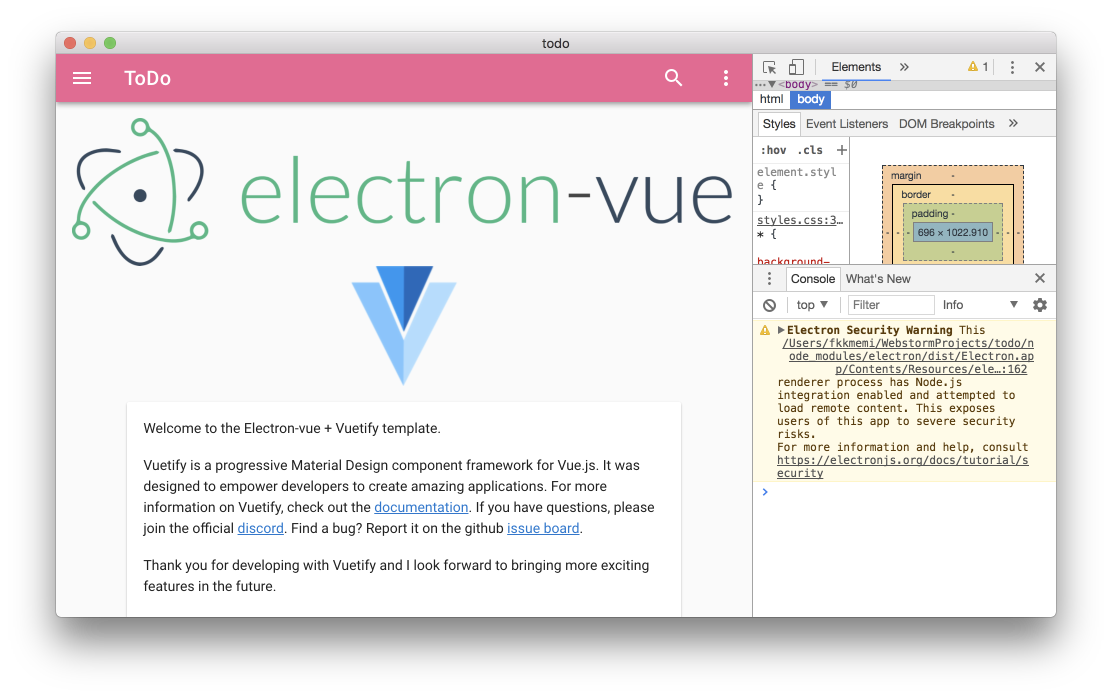
툴바가 블링블링 하네요
컬러 속성을 color=”pink lighten-2”로 줬기 때문이죠..
배치
WelcomeView.vue에 v-list 콤포넌트를 꽉차게 넣어보겠습니다.
https://vuetifyjs.com/ko/components/lists
위에 예제중 아무거나 넣은 것기 때문에 따로 코드는 작성하지 않습니다.
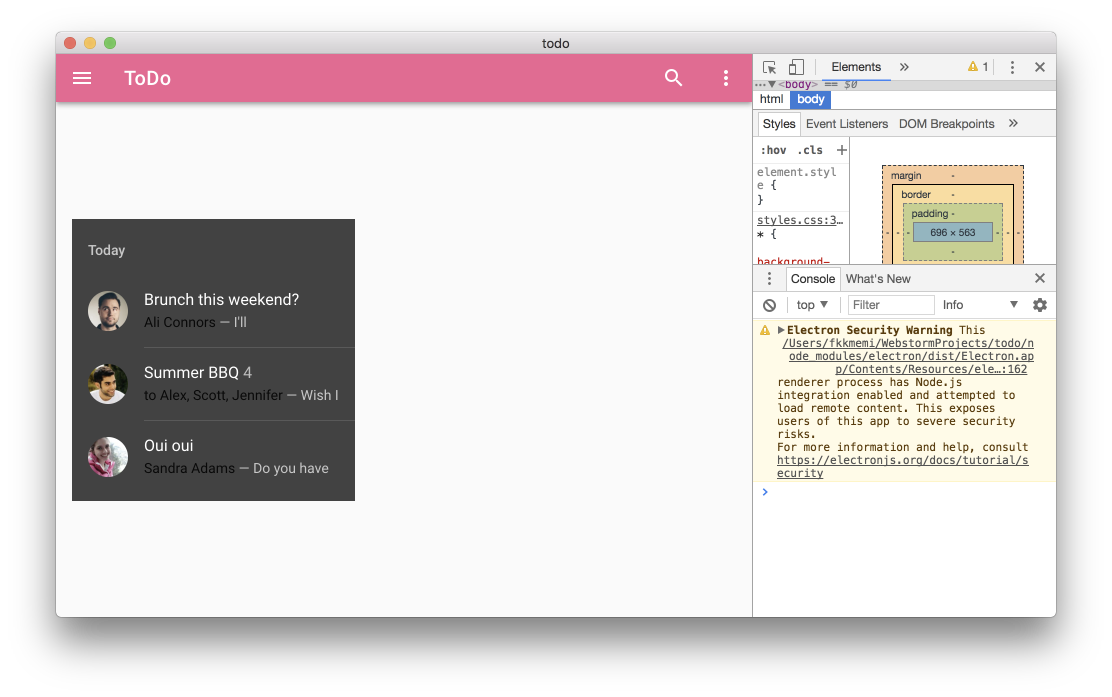
배치를 확인하기 위해 dark list를 넣어봤는데요..
정말 맘에 안드네요 꽉 차지도 않는데다가 리스트 동서남북에 공간이 있네요..
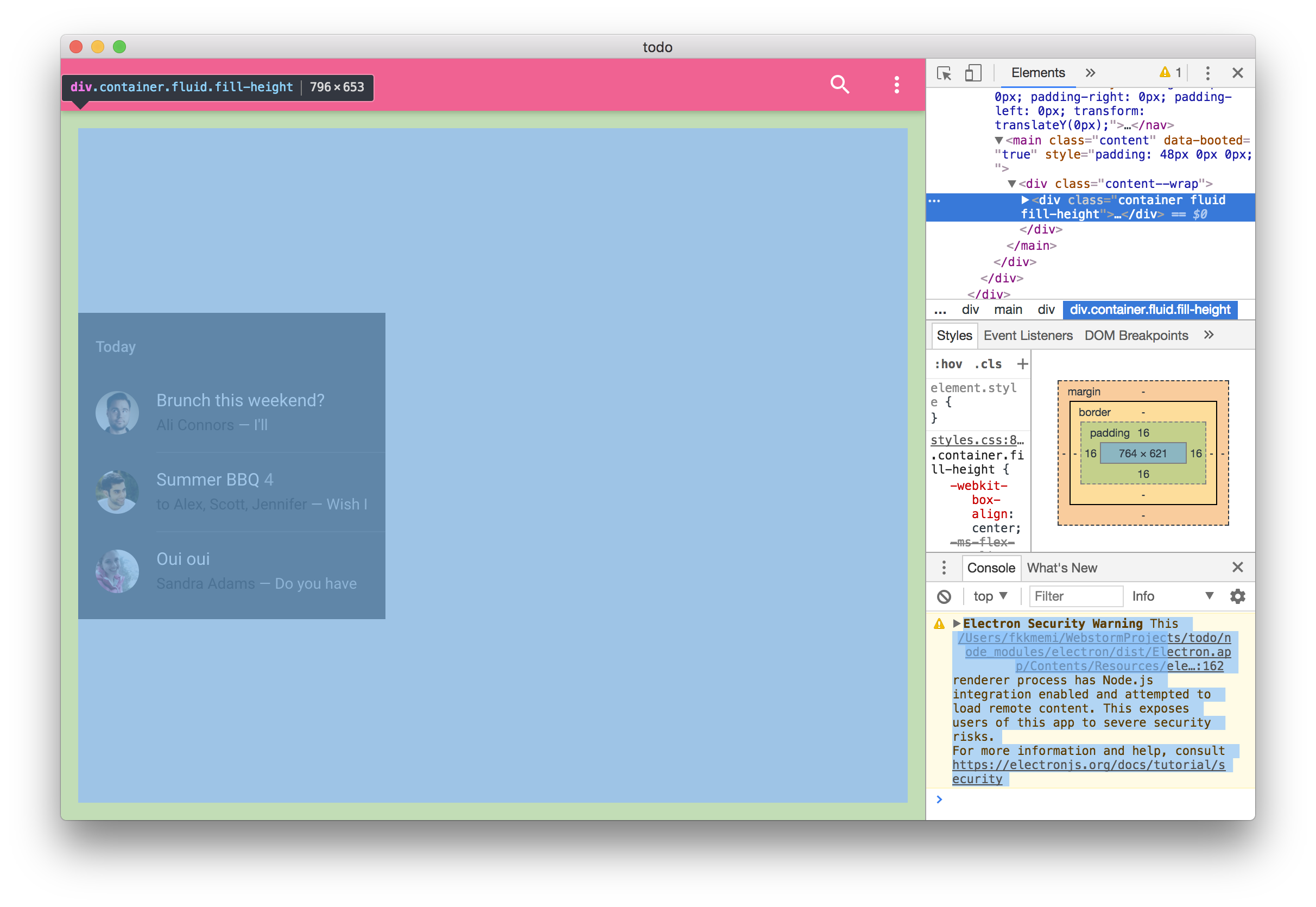
우측에 개발자 모드는 요렇게 쓰는 것입니다. container div 까지 마우스로 콕콕 찍어서 오면
패딩이 16이나 있다는 것을 알 수 있습니다.
저도 html css 전문가는 아니지만 어쩔 수 없이 알아야하는 것 2가지는 바로 마진, 패딩 귀찮은 2요소입니다..(가끔 보더도 신경써야됨)
어떤 html 요소든 저런 식입니다.
마우스를 가져다가 여기저기 찔러보시면 2요소가 대충 뭔지 아실 겁니다.
어떤 개체의 안쪽이 패딩이고 바깥쪽이 마진인 것 같습니다..
우선 패딩을 빼고 싶네요..
vuetify는 위의 색상 정의 처럼 마진 패딩등을 축약된 단어로 이미 만들어 놨답니다..
https://vuetifyjs.com/ko/layout/spacing
위의 링크에 정말 자세히도 나와있고.. 테스트도 가능하죠~
<v-container fluid class="pa-0">
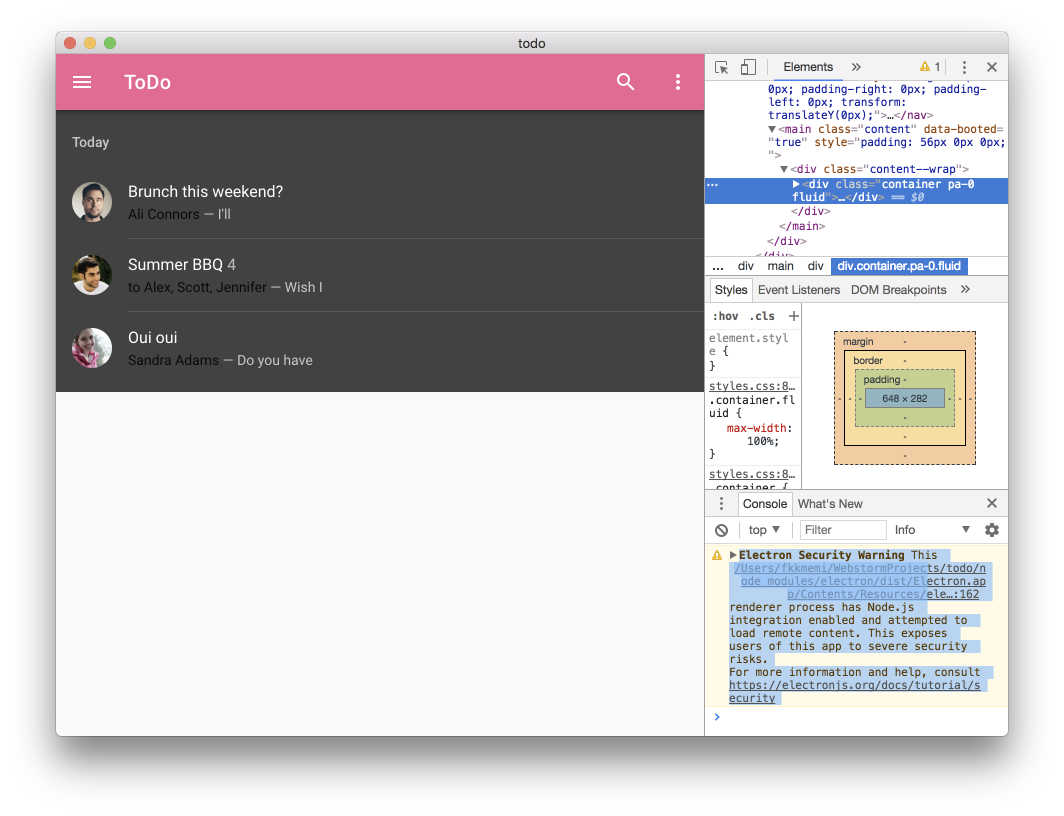
그중 꽉차게 하기 위해 v-container를 fill-height를 제거하고 패딩 없는 클래스를 입히면 딱 들어 꽉 차게 됩니다.
데이터 설계
간단하게 한번 작성해봤습니다.
- rt: new Date(), // regist time: 등록 시간
- t: new Date(), // time: 목표 시간
- type: ‘직장’, //
- title: ‘빨래 널기’, // 제목
- comment: ‘그만하고 싶다..’, // remark: 비고
- done: false //
샘플로 이런 구조를 가지게 되는거죠..
UI 설계
UI를 대충 구성하고 데이터 하나만 넣고 함 돌려봅니다..
vuetify에서 참조한 콤포넌트는 list, dialog, picker 정도 입니다.
예제에서 가져온 것을 조금 손본 정도 입니다.
WelcomeView.vue
<template>
<v-layout>
<v-flex xs12>
<v-list two-line>
<template v-for="(td, i) in todos">
<v-list-tile
:key="td.title"
avatar
@click=""
>
<v-list-tile-avatar>
<v-icon :color="td.done ? 'success' : 'secondary'">{{td.done ? 'check' : 'hourglass_empty'}}</v-icon>
</v-list-tile-avatar>
<v-list-tile-content>
<v-list-tile-title v-html="td.title"></v-list-tile-title>
<v-list-tile-sub-title v-html="td.content"></v-list-tile-sub-title>
</v-list-tile-content>
<v-list-tile-action>
<v-btn icon ripple>
<v-icon color="grey lighten-1">info</v-icon>
</v-btn>
</v-list-tile-action>
</v-list-tile>
</template>
</v-list>
</v-flex>
<v-dialog
v-model="dialog"
width="500"
>
<v-btn
color="primary"
dark
fab
fixed
bottom
right
slot="activator"
>
<v-icon>edit</v-icon>
</v-btn>
<v-card>
<v-card-title>
<span class="headline">할일 작성</span>
</v-card-title>
<v-card-text>
<v-form ref="form" v-model="valid" lazy-validation>
<v-container grid-list-md>
<v-layout wrap>
<v-flex xs12>
<v-text-field label="제목" required counter="40" prepend-icon="title"></v-text-field>
</v-flex>
<v-flex xs12>
<v-text-field label="내용" hint="굳이 넣고 싶다면.." counter="40" prepend-icon="note"></v-text-field>
</v-flex>
<v-flex xs12 sm6>
<v-menu
ref="menuDate"
:close-on-content-click="false"
v-model="menuDate"
:nudge-right="40"
:return-value.sync="date"
lazy
transition="scale-transition"
offset-y
full-width
min-width="290px"
>
<v-text-field
slot="activator"
v-model="date"
label="목표 날짜"
prepend-icon="event"
readonly
></v-text-field>
<v-date-picker v-model="date" @input="$refs.menuDate.save(date)"></v-date-picker>
</v-menu>
</v-flex>
<v-flex xs12 sm6>
<v-menu
ref="menuTime"
:close-on-content-click="false"
v-model="menuTime"
:nudge-right="40"
:return-value.sync="time"
lazy
transition="scale-transition"
offset-y
full-width
max-width="290px"
min-width="290px"
>
<v-text-field
slot="activator"
v-model="time"
label="목표 시간"
prepend-icon="access_time"
readonly
></v-text-field>
<v-time-picker
v-if="menuTime"
v-model="time"
@change="$refs.menuTime.save(time)"
></v-time-picker>
</v-menu>
</v-flex>
<v-flex xs12 sm6>
<v-select
:items="['집', '직장', '밖']"
label="종류"
required
></v-select>
</v-flex>
</v-layout>
</v-container>
</v-form>
</v-card-text>
<v-card-actions>
<v-spacer></v-spacer>
<v-btn color="blue darken-1" flat @click.native="dialog = false">Close</v-btn>
<v-btn color="blue darken-1" flat @click.native="save()">Save</v-btn>
</v-card-actions>
</v-card>
</v-dialog>
</v-layout>
</template>
<script>
export default {
name: 'welcome',
data () {
return {
todos: [
{
rt: new Date(),
t: new Date(),
type: 0,
title: '빨래 널기',
content: '그만하고 싶다...',
done: false
}
],
menuDate: false,
menuTime: false,
date: null,
time: null,
valid: false,
dialog: false
}
},
methods: {
save () {
this.dialog = false
}
}
}
</script>
<style scoped>
</style>
-
v-layout으로 기본 골격을 잡고
-
v-flex x12로 리스트를 꽉 차게 구현했습니다.
-
v-list도 어찌보면 v-card와 비슷한 느낌으로 접근 하시면 됩니다.
v-list-tile 하나가 v-card 하나 같은 것입니다.
v-list-tile = v-card
v-list-tile-avatar = v-card-title
v-list-tile-content = v-card-text
v-list-tile-action = v-cart-action -
v-list 안에서 todos 만큼 반복해서 데이터를 찍게 되는데요
template으로 돌리고 있는데 사실 v-list-tile 에서 v-for 반복 시켜도 됩니다.
template은 실제 표시되는 html코드가 아닙니다.
v-list-tile을 돌릴 때 조건에 따라 다르게 표시하거나.. i, j, k로 2중 3중 배열 데이터를 표시할 때..
template같은 유령 태그를 넣어서 작업하면 됩니다. -
v-list-tile-avatar는 사진이나 아이콘이 들어가기 적합합니다.
-
컬러와 아이콘을 done의 약소한 조건식과 바인딩해서 표시됩니다.
뭐가 done이 되었을지 어울리는지 아래 아이콘 링크를 보며 직접 화면에 뿌려보면서 확인해보는 것이 좋습니다.
https://material.io/tools/icons/?icon=hourglass_empty&style=outline
eg)
<v-icon color="primary">schedule</v-icon>
<v-icon color="red">query_builder</v-icon>
-
dialog는 v-model=”dialog” 의 변수 하나로 켜지고 꺼집니다.
메쏘드에서는 this.dialog = true 만 해주면 켜집니다.
특이한 부분은 dialog 아래에 있는 v-btn 속성중 slot=”activator” 부분인데요. 이것은 dialog의 슬롯에 활성버튼이 되겠다는 것입니다.(dialog=true) -
dialog 아래에 v-btn은 둥그렇고 항상 하단아래에 둥둥 떠있게 되는데 이런걸 머터리얼 디자인의 핵심인 플로팅 액션 버튼(fab: floating action button)이라고 합니다.
그저 옵션 몇개만 주면 단순 버튼이 저렇게 쉽게 fab가 되죠.. -
dialog 안의 내용은 폼으로 덮었습니다.
모양새를 위해 v-card로 만들었고요..
역시 v-card-title에 제목을 넣었고..
v-card-text에 실제 폼을 넣었습니다.
v-card-action에 저장이나 취소를 넣어 v-card 정석대로 작업했습니다. -
v-form에 ref라는 태그가 있는데요 v-menu에도 있고요..
이것은 말 그대로 참조며 메쏘드 등에서 ref명을 참고해서 어떤 행위를 할 수 있습니다.
(jquery를 해보신 분은 셀렉터 역활을 한다고 생각하심 됩니다. eg: $(‘#anyid’).show())
v-form 유효성 검사등을 할 때 필요할 것 같네요 -
날짜, 시간 선택기
https://vuetifyjs.com/ko/components/date-pickers 를 그대로 가져왔습니다. -
구현한 결과
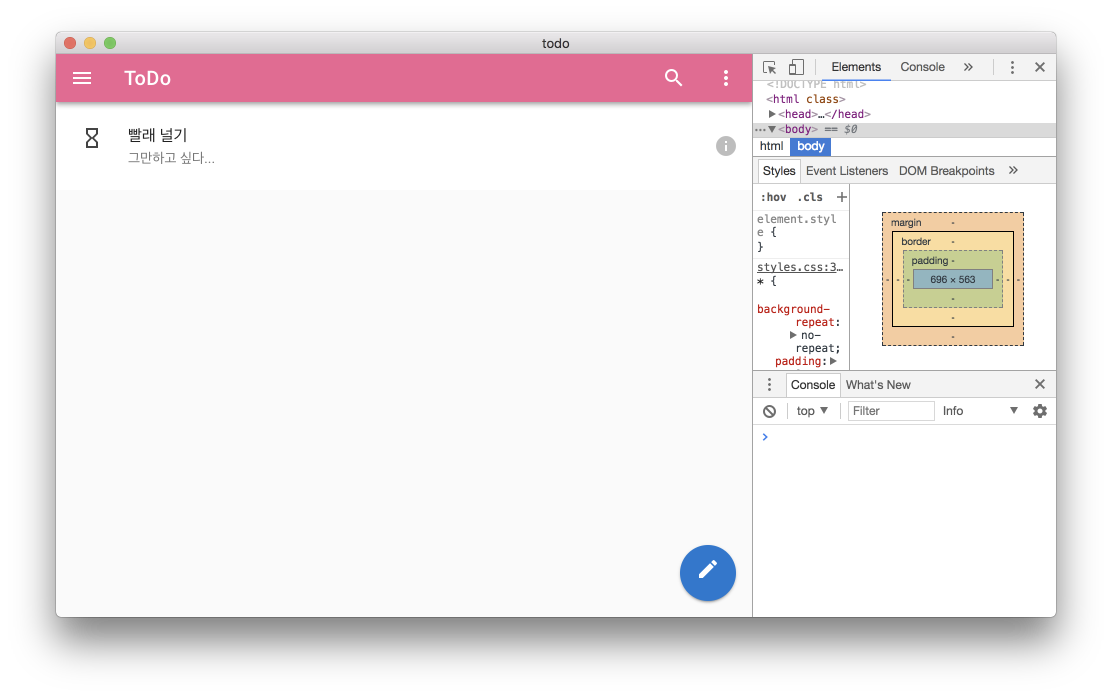
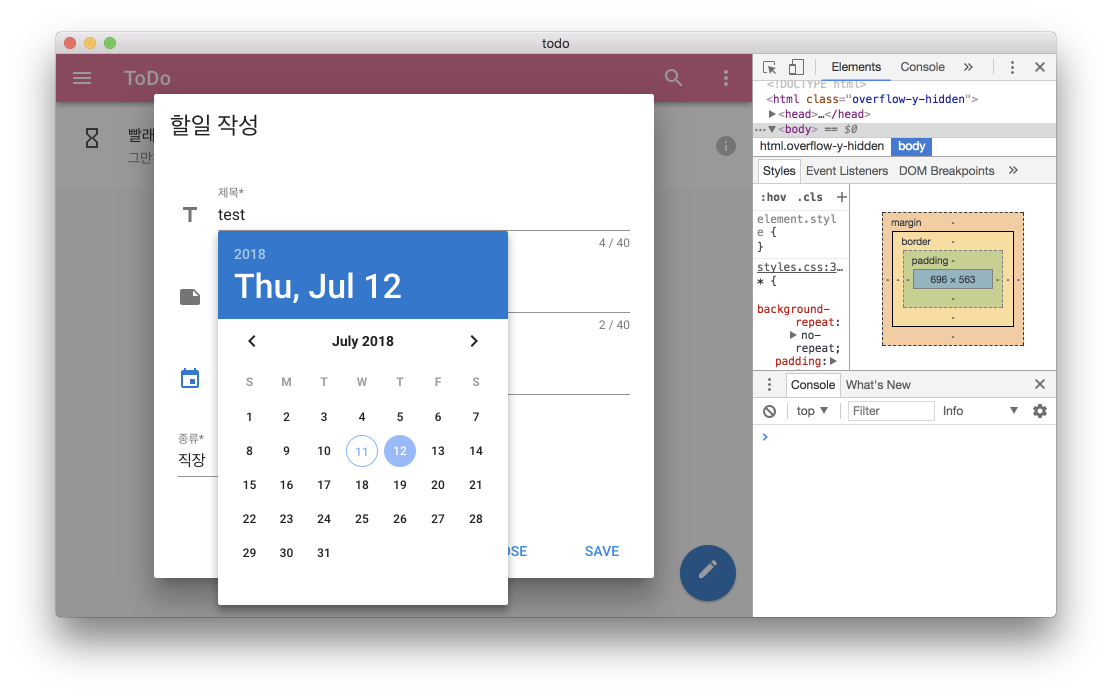
- 약간의 버그 픽스
플로팅 버튼 안의 아이콘이 가운데 딱 안떨어지고 상단에 붙는 버그가 있네요 1.1.1은 문제 없는데..
원래는 node_modules - vuetify - dist - 어딘가.. - ??.css 에 height/width가 inherit(상속) 으로 되어있는데..
어쩔 수 없이 css 오버라이딩(재정의)을 했습니다.
App.vue
<style>
@import url('https://fonts.googleapis.com/css?family=Roboto:300,400,500,700|Material+Icons');
/* Global CSS */
.btn--floating .icon {
height: 32px;
width: 32px;
}
</style>
나중에 일렉트론뷰가 업뎃될때 지워주면 되겠죠..
아래 링크에서 참고했습니다.. (요럴 때 구글링을 사용해서 간편하게 임시방편 때웁니다~)
https://github.com/vuetifyjs/vuetify/issues/3433
검색 키워드: v-btn fab bug
구글링도 중요한데 당연히 검색을 뭘로 하느냐입니다. 디비를 해보면 알겠지만 자연어는 검색이 어렵습니다. 에러코드와 단어 조합이 좋습니다.
eg)
X: i have problem with.. 어쩌고
O: electron build error 14021
데이터 추가
날짜 라이브러리 설치
우선 날짜관련 라이브러리 모먼트를 설치 해줍니다.
$ yarn add moment
main.js
import moment from 'moment'
moment.locale('ko')
Vue.prototype.$moment = moment
프로토타입 설정으로 이제 아무 페이지에서나 moment를 사용할 수 있습니다.
moment는 날짜관련 연산, 포멧팅을 편하게 해줍니다.(eg:2월27에서 3월 2일까지 남은 날짜, 시간, 분, 초등으로 구할 수 있습니다. 윤달도 있어서 2월은 참 곤란하죠)
예전에 펌웨어를 만들때는 gps로 부터 받은 utc 시간에 9시간 더하는 것을 c코드로 일일이 다 구현했던 기억이 납니다.
2018 2월 28일 18시 더하기 9시간은? if ((day%4) == 0) day++; 이런식으로 말이죠..
time.h 같은 거 적용했으면 쉽게 끝날 것을 … 좋은 경험도 했었죠.. 자스 moment(time).add(‘hours’, 9) 면 끝이네요..
화면에 데이터 추가 적용
이제 껍데기 뿐인 폼에 실제 바인딩될 데이터를 넣고 화면에 뿌려지게 하겠습니다.
WelcomeView.vue
<template>
<v-layout>
<v-flex xs12>
<v-list two-line>
<template v-for="(td, i) in todos">
<v-list-tile
:key="td.title"
avatar
@click=""
>
<v-list-tile-avatar>
<v-icon :color="td.done ? 'success' : 'secondary'">{{td.done ? 'check' : 'hourglass_empty'}}</v-icon>
</v-list-tile-avatar>
<v-list-tile-content>
<v-list-tile-title>
<v-icon>
{{types[td.type].icon}}
</v-icon>
<span>
{{td.title}}
</span>
<small class="text--primary">
기한: {{fromNow(td.t)}}
</small>
</v-list-tile-title>
<v-list-tile-sub-title>
<span>
{{td.content}}
</span>
<small class="text--primary">
작성: {{fromNow(td.rt)}}
</small>
</v-list-tile-sub-title>
</v-list-tile-content>
<v-list-tile-action>
<v-btn icon ripple>
<v-icon color="grey lighten-1">info</v-icon>
</v-btn>
</v-list-tile-action>
</v-list-tile>
</template>
</v-list>
</v-flex>
<v-btn
color="primary"
dark
fab
fixed
bottom
right
@click="openDialog"
>
<v-icon>edit</v-icon>
</v-btn>
<v-dialog
v-model="dialog"
width="500"
>
<v-card>
<v-card-title>
<span class="headline">할일 작성</span>
</v-card-title>
<v-card-text>
<v-form ref="form" v-model="valid">
<v-container grid-list-md>
<v-layout wrap>
<v-flex xs12>
<v-text-field label="제목" required counter="40" prepend-icon="title" v-model="form.title"></v-text-field>
</v-flex>
<v-flex xs12>
<v-text-field label="내용" hint="굳이 넣고 싶다면.." counter="40" prepend-icon="note" v-model="form.content"></v-text-field>
</v-flex>
<v-flex xs12 sm6>
<v-menu
ref="menuDate"
:close-on-content-click="false"
v-model="menuDate"
:nudge-right="40"
:return-value.sync="date"
lazy
transition="scale-transition"
offset-y
full-width
min-width="290px"
>
<v-text-field
slot="activator"
v-model="date"
label="목표 날짜"
prepend-icon="event"
readonly
></v-text-field>
<v-date-picker
v-model="date"
locale="ko"
@input="$refs.menuDate.save(date)"
></v-date-picker>
</v-menu>
</v-flex>
<v-flex xs12 sm6>
<v-menu
ref="menuTime"
:close-on-content-click="false"
v-model="menuTime"
:nudge-right="40"
:return-value.sync="time"
lazy
transition="scale-transition"
offset-y
full-width
max-width="290px"
min-width="290px"
>
<v-text-field
slot="activator"
v-model="time"
label="목표 시간"
prepend-icon="access_time"
readonly
></v-text-field>
<v-time-picker
v-if="menuTime"
v-model="time"
locale="ko"
@change="$refs.menuTime.save(time)"
></v-time-picker>
</v-menu>
</v-flex>
<v-flex xs12 sm6>
<v-select
:items="types"
label="종류"
v-model="form.type"
item-text="text"
item-value="value"
prepend-icon="map"
required
></v-select>
</v-flex>
</v-layout>
</v-container>
</v-form>
</v-card-text>
<v-card-actions>
<v-spacer></v-spacer>
<v-btn color="blue darken-1" flat @click.native="dialog = false">Close</v-btn>
<v-btn color="blue darken-1" flat @click.native="save()">Save</v-btn>
</v-card-actions>
</v-card>
</v-dialog>
<v-snackbar
:timeout="snackbar.timeOut"
v-model="snackbar.act"
:color="snackbar.color"
>
{{ snackbar.text }}
<v-spacer></v-spacer>
<v-btn flat color="white" @click.native="snackbar.act = false">닫기</v-btn>
</v-snackbar>
</v-layout>
</template>
<script>
export default {
name: 'welcome',
data () {
return {
todos: [],
form: {
rt: new Date(),
t: new Date(),
type: 0,
title: '',
content: '',
done: false
},
menuDate: false,
menuTime: false,
date: null,
time: null,
valid: false,
dialog: false,
types: [
{ value: 0, text: '집', icon: 'home' },
{ value: 1, text: '회사', icon: 'store' },
{ value: 2, text: '밖', icon: 'timeline' }
],
snackbar: {
act: false,
text: '',
color: 'success',
timeOut: 5000
}
}
},
computed: {
dt2date () {
if (!this.date || !this.time) return null
return this.$moment(this.date + ' ' + this.time).toDate()
}
},
methods: {
pop (msg, cl, t) {
this.snackbar.act = true
this.snackbar.text = msg
this.snackbar.color = cl
this.snackbar.timeOut = t
},
save () {
this.dialog = false
const td = {
rt: new Date(),
t: this.dt2date,
type: this.form.type,
title: this.form.title,
content: this.form.content,
done: false
}
this.todos.push(td)
this.pop('잘 등록 되었습니다.', 'success', 5000)
},
fromNow (rt) {
return this.$moment(rt).fromNow()
},
openDialog () {
this.$refs.form.reset()
this.dialog = true
}
}
}
</script>
<style scoped>
</style>
시연 영상
미완성이지만 대충 어떤 느낌인지 영상으로 보는 게 나을 것 같아서 영상을 넣었습니다.(대충 보세요)
설명
-
데이터를 보여주기 위해 리스트에 지저분하게 많이 넣은 것입니다.
리스트는 심플 이즈 베스트이기 때문에 데이터 확인되면 딱 필요한 데이터만 넣는 게 좋습니다. -
v-model로 각 폼요소에 데이터들을 바인딩 시켰습니다. form.x는 이제 화면과 같이 놉니다.
-
computed 라는 것이 있는데요 위 처럼 따로 변수를 쓰고 싶지 않으면서 뭔가 조합을 해줄 때 사용하면 됩니다.
https://kr.vuejs.org/v2/guide/computed.html -
ref 활용
위에서 언급한 참조를 dialog를 열때 폼을 초기화 해주는데 사용했습니다.
form.title = ‘’ 이런식으로 초기화 할 수도 있지만 유효성 판단 넣어주면 에러난 것 처럼 보여지기 때문입니다. 초기화를 위해 fab 버튼을 dialog slot에서 바깥으로 뺐습니다.
this.$refs.form.reset()
디비 연동
이제 CRUD(Create Read Update Delete) 를 해서 어플이 다시 켜져도 데이터가 유지되도록 해보겠습니다.
database 설치
지난 강좌 참고
CRUD
약간의 UI 변형과 이해가 쉽도록 메쏘드를 작명해봤습니다.
<template>
<v-layout>
<v-flex xs12>
<v-list two-line>
<template v-for="(td, i) in todos">
<v-list-tile
:key="td.title"
avatar
@click=""
>
<v-list-tile-avatar>
<v-icon color="info">{{types[td.type].icon}}</v-icon>
</v-list-tile-avatar>
<v-list-tile-content>
<v-list-tile-title>
<span>
{{td.title}}
</span>
<small class="text--primary">
기한: {{fromNow(td.t)}}
</small>
</v-list-tile-title>
<v-list-tile-sub-title>
<span>
{{td.content}}
</span>
<small class="text--primary">
작성: {{fromNow(td.rt)}}
</small>
</v-list-tile-sub-title>
</v-list-tile-content>
<v-list-tile-action>
<v-btn icon ripple @click="dbUpdate(td)">
<v-icon :color="td.done ? 'success' : 'secondary'">check</v-icon>
</v-btn>
<v-btn icon ripple @click="dbDelete(td._id)">
<v-icon color="error">delete</v-icon>
</v-btn>
</v-list-tile-action>
</v-list-tile>
</template>
</v-list>
</v-flex>
<v-btn
color="pink"
dark
fab
fixed
bottom
right
@click="openDialog"
>
<v-icon>edit</v-icon>
</v-btn>
<v-dialog
v-model="dialog"
width="500"
>
<v-card>
<v-card-title>
<span class="headline">할일 작성</span>
</v-card-title>
<v-card-text>
<v-form ref="form" v-model="valid">
<v-container grid-list-md>
<v-layout wrap>
<v-flex xs12>
<v-text-field label="제목" required counter="40" prepend-icon="title" v-model="form.title"></v-text-field>
</v-flex>
<v-flex xs12>
<v-text-field label="내용" hint="굳이 넣고 싶다면.." counter="40" prepend-icon="note" v-model="form.content"></v-text-field>
</v-flex>
<v-flex xs12 sm6>
<v-menu
ref="menuDate"
:close-on-content-click="false"
v-model="menuDate"
:nudge-right="40"
:return-value.sync="date"
lazy
transition="scale-transition"
offset-y
full-width
min-width="290px"
>
<v-text-field
slot="activator"
v-model="date"
label="목표 날짜"
prepend-icon="event"
readonly
></v-text-field>
<v-date-picker
v-model="date"
locale="ko"
@input="$refs.menuDate.save(date)"
></v-date-picker>
</v-menu>
</v-flex>
<v-flex xs12 sm6>
<v-menu
ref="menuTime"
:close-on-content-click="false"
v-model="menuTime"
:nudge-right="40"
:return-value.sync="time"
lazy
transition="scale-transition"
offset-y
full-width
max-width="290px"
min-width="290px"
>
<v-text-field
slot="activator"
v-model="time"
label="목표 시간"
prepend-icon="access_time"
readonly
></v-text-field>
<v-time-picker
v-if="menuTime"
v-model="time"
locale="ko"
@change="$refs.menuTime.save(time)"
></v-time-picker>
</v-menu>
</v-flex>
<v-flex xs12 sm6>
<v-select
:items="types"
label="종류"
v-model="form.type"
item-text="text"
item-value="value"
prepend-icon="map"
required
></v-select>
</v-flex>
</v-layout>
</v-container>
</v-form>
</v-card-text>
<v-card-actions>
<v-spacer></v-spacer>
<v-btn color="blue darken-1" flat @click.native="dialog = false">취소</v-btn>
<v-btn color="blue darken-1" flat @click.native="dbCreate()">저장</v-btn>
</v-card-actions>
</v-card>
</v-dialog>
<v-snackbar
:timeout="snackbar.timeOut"
v-model="snackbar.act"
:color="snackbar.color"
>
{{ snackbar.text }}
<v-spacer></v-spacer>
<v-btn flat color="white" @click.native="snackbar.act = false">닫기</v-btn>
</v-snackbar>
</v-layout>
</template>
<script>
export default {
name: 'welcome',
data () {
return {
todos: [],
form: {
rt: new Date(),
t: new Date(),
type: 0,
title: '',
content: '',
done: false
},
menuDate: false,
menuTime: false,
date: null,
time: null,
valid: false,
dialog: false,
types: [
{ value: 0, text: '집', icon: 'home' },
{ value: 1, text: '회사', icon: 'store' },
{ value: 2, text: '밖', icon: 'timeline' }
],
snackbar: {
act: false,
text: '',
color: 'success',
timeOut: 5000
}
}
},
mounted () {
this.dbRead()
},
computed: {
dt2date () {
if (!this.date || !this.time) return null
return this.$moment(this.date + ' ' + this.time).toDate()
}
},
methods: {
pop (msg, cl, t) {
this.snackbar.act = true
this.snackbar.text = msg
this.snackbar.color = cl
this.snackbar.timeOut = t
},
fromNow (rt) {
return this.$moment(rt).fromNow()
},
openDialog () {
this.$refs.form.reset()
this.dialog = true
},
dbCreate () {
this.dialog = false
const td = {
rt: new Date(),
t: this.dt2date,
type: this.form.type,
title: this.form.title,
content: this.form.content,
done: false
}
if (!this.$refs.form.validate()) return this.pop('값이 유효하지 않습니다', 'error', 60000)
this.$db.insert(td, (err) => {
if (err) return this.pop(err.message, 'error', 60000)
this.dbRead()
this.pop('저장 성공', 'success', 5000)
})
},
dbRead () {
this.$db.find({}, (err, rs) => {
if (err) return this.pop(err.message, 'error', 60000)
this.todos = rs
})
},
dbUpdate (td) {
this.$db.update({ _id: td._id }, { $set: { done: !td.done } }, (err) => {
if (err) return this.pop(err.message, 'error', 60000)
this.dbRead()
})
},
dbDelete (_id) {
this.$db.remove({ _id }, (err) => {
if (err) return this.pop(err.message, 'error', 60000)
this.dbRead()
this.pop('삭제 성공', 'success', 5000)
})
}
}
}
</script>
<style scoped>
</style>
시연 영상
CRUD가 잘 되는 지 영상으로 확인해보세요.(대충 보세요)
설명
CRUD를 보여주기 위해 직접 디비 핸들링을하고 읽고 있지만.. 사실 권장사항은 한번 받고 내부적으로 처리하다 변경사항만 패치하는 것이 좋습니다.
1000개의 할일이 있다면 매번 1000개의 할일을 읽어오는 구조입니다.
-
dbCreate(): 기존 save() 를 dbCreate()로 변경했습니다.
쓰고 읽어봅니다. -
dbRead(): 조건이 비었기 때문에 다 읽어옵니다.
-
dbUpdate(): item 하나를 인자로 넘겨서 done 만 토글시킵니다.
-
dbDelete(): { _id } 는 { _id: _id }와 같습니다. 해당 _id만 찾아서 지우는 것이죠..
CRUD 작업은 허무하지만 이게 다네요
title 이나 content 수정은 직접 dialog 개조해서 테스트 해보시기 바랍니다.
빌드
꼭 appId를 유니크하게 변경해야합니다.
저번에 변경 안했더니 기존 설치 앱이 지워져버리고 만든게 깔리더라고요..
package.json
"build": {
"productName": "todo",
"appId": "com.memi.todo",
전 대충 이렇게 변경했습니다.
$ yarn build
원본 소스
https://github.com/fkkmemi/todo
결론
이것으로 일렉트론뷰 강좌를 마치겠습니다..
정말 미칠듯한 4시간의 작성이었네요…
좌모니터는 글작성
중모니터는 코딩
우모니터는 결과물 확인
뭐 하다보니 재밌어서 더 진행하고 싶긴한데.. 2부로 넘어갈까 하다가.. 적당한 숙제로 남겨놓고 떠납니다.(다음에는 모바일이 출격 준비중입니다.)
우아하게 만들기로 제목 지어놓고 우아하지 못한 비쥬얼 죄송합니다…
하지만 머터리얼디자인(https://material.io/design/)으로 구현되어 있기 때문에..
잘만 배치하면 절대 구닥다리 소리는 듣지 않을 겁니다..
어떤 분들이 가끔 초고수라고 말씀해주시는데..
그건 이쪽 생태계 종사하시는 분들을 약간은 모욕하는 평가가 될 수 있습니다..
진정한 고수들은 이미 현업에서 더 복잡하게 구현해서 개발중입니다..
고수가 작성한 강좌도 아니고.. 사실 고수가 되고 싶지도 않고요..
오히려 초보개발자가 ‘처음 접하는 사람도 쉽게 만들 수 있다~’ 를 검증하고 나누고 싶을 뿐입니다..
그 중.. 직접 제가 쓰면서 찾아보면서 개발 하기 때문에…
어느 타이밍에 구글링을 하는 지 레퍼런스 사이트를 얼마나 잘 이용하는지를 알려드리는 게 주 목적입니다.
강좌 보신분들은 느끼겠지만.. 거의 대부분의 참고는 공식사이트 3개입니다.
vuetify, vue, electron 죄다 한글이라 정말 좋습니다.
특히 요새 공식사이트의 예제는 절대 무시하면 안됩니다.(예전에는 진짜 참고만 했었죠 쓸만한 코드가 없어서)
나름 엄격한 룰을 적용한 샘플코드들입니다. 기이한 습관 지저분한 배치 같은 게 없는 아주 퓨어하면서도 권장 소스니 잘 배껴쓰시기 바랍니다.
커뮤니티 공개
클리앙 팁과강좌

댓글남기기